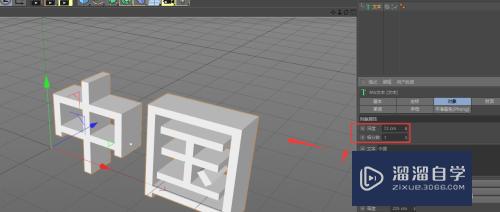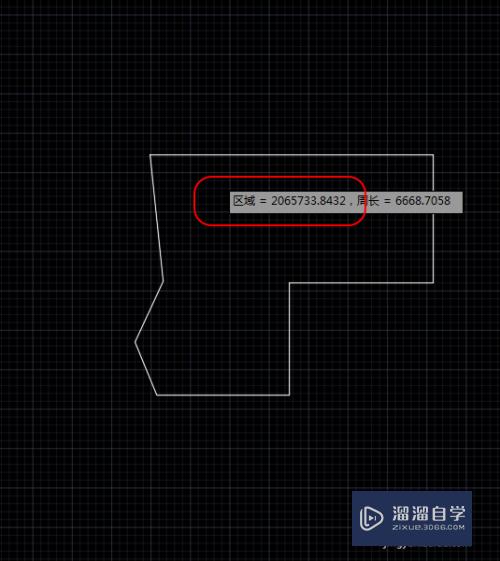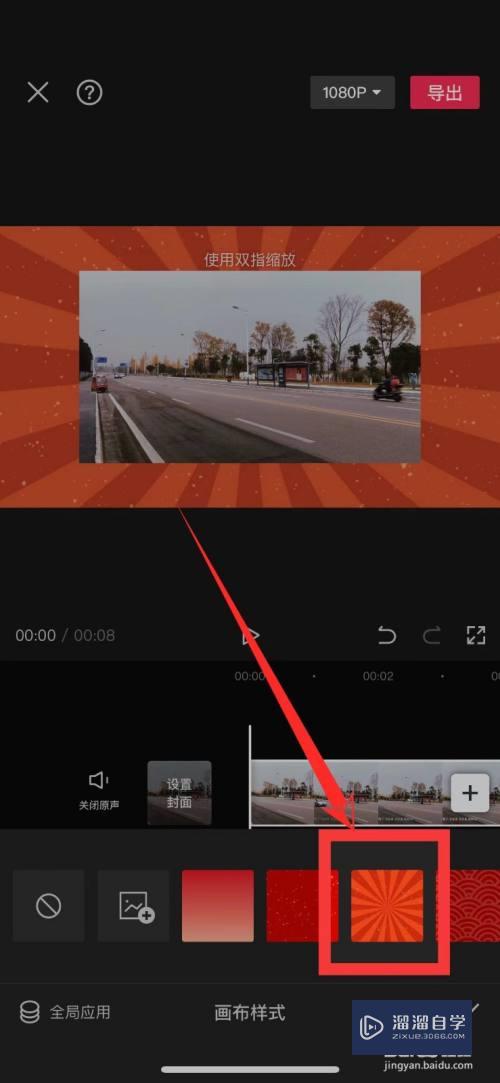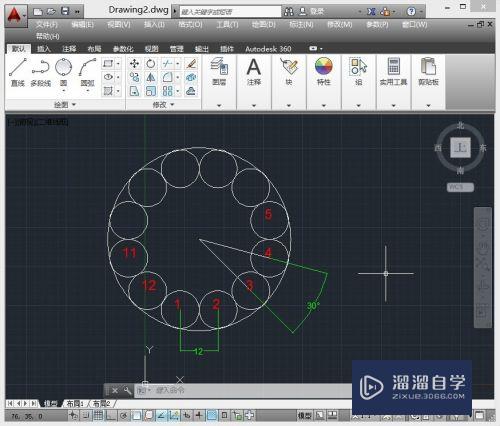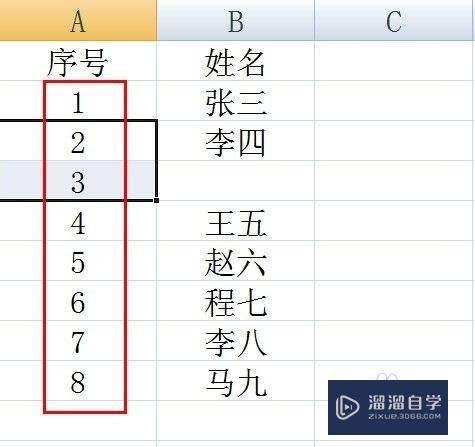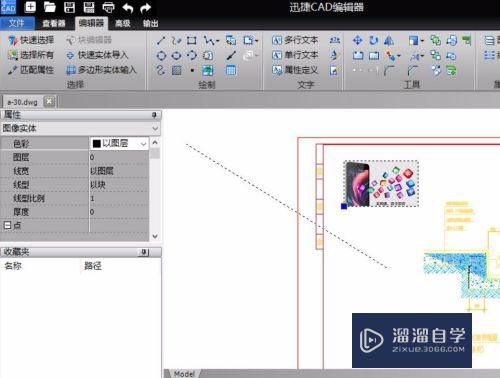怎样用PS制作印章钢印(怎样用ps制作印章钢印图片)优质
用PS制作印章钢印。在PS中很常见。那是怎么制作出来的呢?今天小渲就来为大家分享一下。怎样用PS制作印章钢印的方法吧。希望本文内容能够给大家带来帮助。
想了解更多的“PS”相关内容吗?点击这里免费试学PS课程>>

工具/软件
硬件型号:华为笔记本电脑MateBook 14s
系统版本:Windows7
所需软件:PS CS3
方法/步骤
第1步
先利用网上的图章工具制作一个我们满意的印章。这个在网上有很多。我们可以自己自行下载使用。
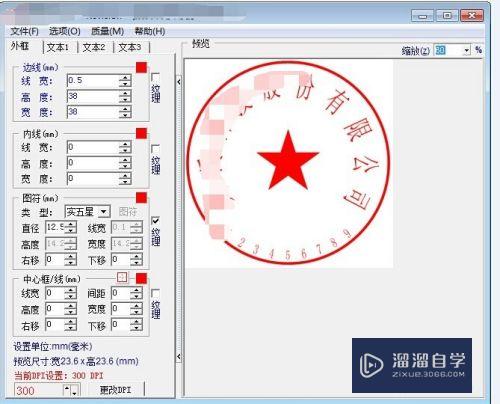
第2步
把制作好的印章导出来。导出为PNG无背景文件。
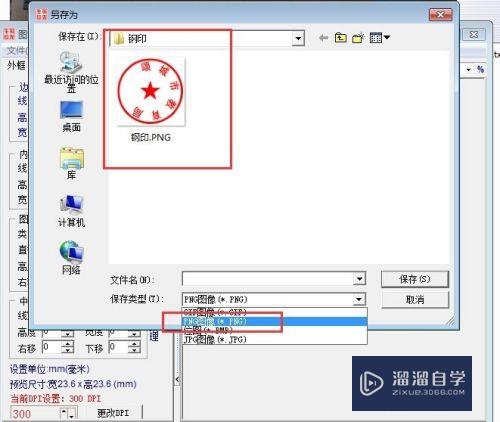
第3步
把印章和所需的图片添加到PS中。把印章导入到图片文件里面。
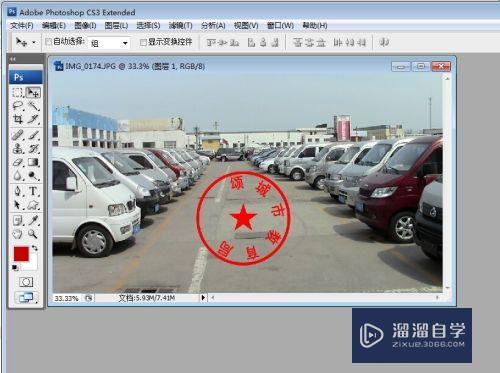
第4步
对印章层。我们右键选择和使用“混合选项”。在里面找到浮雕。设置如下图的数值。倒数第三个是50。倒数第二个是灰色。倒数第一个是100.
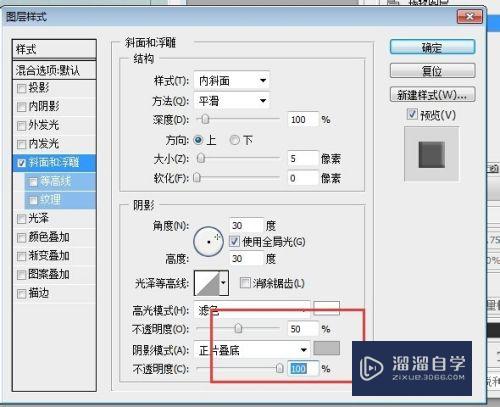
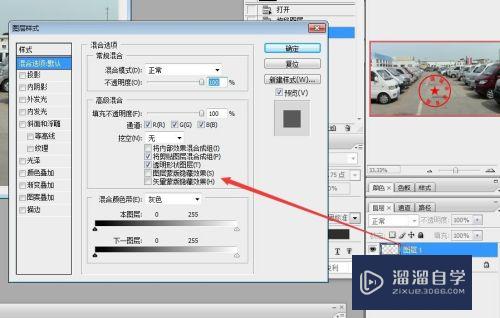
第5步
在混合选项里面。把透明度降为0.
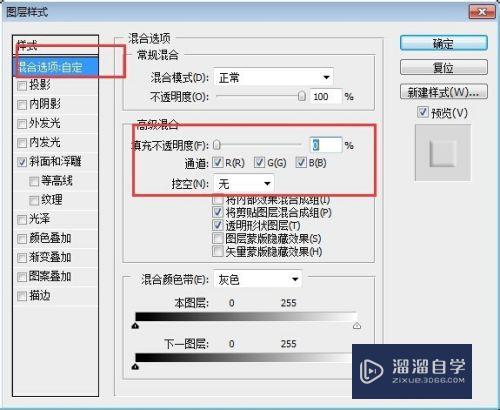
第6步
预览效果。感觉不够清楚的话。我们可以再复制一层。OK。预览整体效果。印章钢印制作完成。
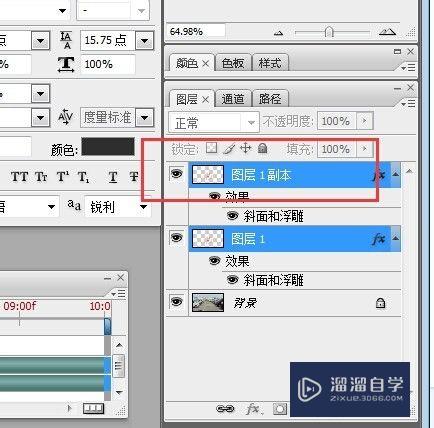
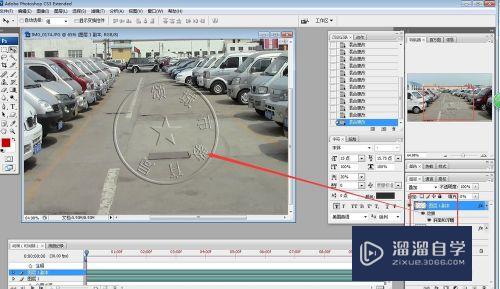
以上关于“怎样用PS制作印章钢印(怎样用ps制作印章钢印图片)”的内容小渲今天就介绍到这里。希望这篇文章能够帮助到小伙伴们解决问题。如果觉得教程不详细的话。可以在本站搜索相关的教程学习哦!
更多精选教程文章推荐
以上是由资深渲染大师 小渲 整理编辑的,如果觉得对你有帮助,可以收藏或分享给身边的人
本文标题:怎样用PS制作印章钢印(怎样用ps制作印章钢印图片)
本文地址:http://www.hszkedu.com/71325.html ,转载请注明来源:云渲染教程网
友情提示:本站内容均为网友发布,并不代表本站立场,如果本站的信息无意侵犯了您的版权,请联系我们及时处理,分享目的仅供大家学习与参考,不代表云渲染农场的立场!
本文地址:http://www.hszkedu.com/71325.html ,转载请注明来源:云渲染教程网
友情提示:本站内容均为网友发布,并不代表本站立场,如果本站的信息无意侵犯了您的版权,请联系我们及时处理,分享目的仅供大家学习与参考,不代表云渲染农场的立场!